كيف تمسح iPhone عن بعد عند ضياعه أو سرقته؟
أجهزة iPhone هي ببساطة أجهزة رائعة. من إجراء مكالمة إلى التحكم في طائرة بدون طيار تحلق في الهواء ، يمكنك فعل أي شيء حرفيًا باستخدام iPhone جيد. يقضي كل يوم يقظة في النظر إليه لسبب أو لآخر. من الأنشطة اليومية البسيطة إلى الأشياء المعقدة ، نعتمد على جهاز iPhone الخاص بنا. لكن هل تخيلت يومًا أنك تفقد دليلك المصغر؟ سيكون الأمر كما لو أن جميع الخيارات مغلقة من أجلك. أيضًا ، يعني فقدان iPhone أنه لم يعد بإمكانك الوصول إلى وظيفته. في مثل هذه الحالة ، هناك خطر حقيقي من سرقة البيانات وسرقة الهوية وغير ذلك الكثير. إذا وقع جهاز iPhone مفقود في يد شخص يعاني من وازع سيئة ، فلا يمكنك أبدًا معرفة ما سيحدث. قد يتمكن لصوص iPhone من الوصول إلى البيانات والصور ومقاطع الفيديو التي قد يستخدمونها لمصلحتهم. في بعض الأحيان ، قد تتعرض للسرقة من مدخراتك إذا كانت لديك تفاصيل حساباتك المصرفية والأرقام المحفوظة في جهاز iPhone الخاص بك. ثم هناك خطر قيام شخص آخر بسرقة هويتك أيضًا. ولكن كل هذه الأشياء يمكن تجنبها تمامًا إذا قمت بمسح جهاز iPhone عن بُعد فور اكتشاف أنك فقدت جهاز iPhone الخاص بك. إذا كنت سريعًا في مسح جهاز iPhone عن بُعد ، فيمكنك أن تأمل في أن تكون آمنًا.
في الأقسام التالية ، سوف تكون قادرًا على معرفة كيف يمكنك مسح iPhone عن بُعد لحماية جهازك.
الجزء 1: كيفية مسح iPhone عن بعد باستخدام Find My iPhone؟
فقدان iPhone أمر مؤسف. بفقدان واحد ، لا تفقد الجهاز المستخدم للاتصال فحسب ، بل تفقد أيضًا العديد من المعلومات المهمة الأخرى المخزنة فيه. لمنع وصول تفاصيلك ومعلوماتك الشخصية إلى أيدي تجار الأذى ، تحتاج إلى تمكين إعدادات معينة على جهازك. إذا قمت بتمكينه بالفعل ، فيمكنك مسح iPhone عن بُعد. سواء كنت تحاول مسح البيانات الموجودة في جهاز iPhone الخاص بك عن بُعد لأنك فقدتها أو لمجرد القراءة لأغراض التعلم ، فاتبع الخطوات الواردة أدناه لمسح جهازك عن بُعد.
قبل التمكن من مسح iPhone عن بُعد ، تحتاج إلى تمكين ميزة ‘Find My iPhone’ على جهازك. للقيام بذلك ، انتقل إلى تطبيق الإعدادات. الآن ، قم بالتمرير لأسفل وانقر على ‘iCloud’. ثم انتقل إلى الجزء السفلي وقم بتبديل ‘Find My iPhone’ إلى وضع التشغيل.
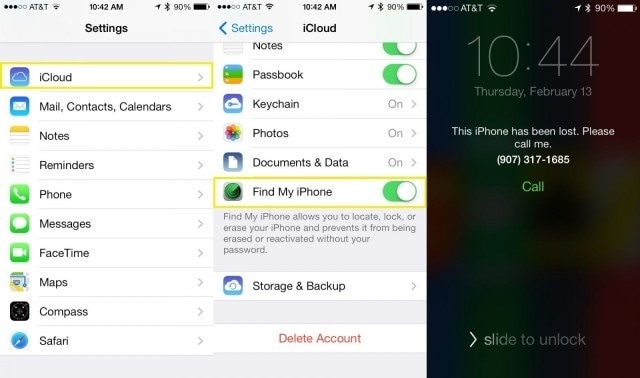
الخطوة 1: افتح iCloud.com
على جهاز مختلف ، استخدم مستعرض ويب لفتح iCloud.com وتسجيل الدخول إلى حسابك باستخدام بيانات اعتماد معرف Apple الخاص بك. بدلاً من ذلك ، يمكنك أيضًا تشغيل تطبيق ‘Find My iPhone’ على أي من أجهزتك الأخرى.
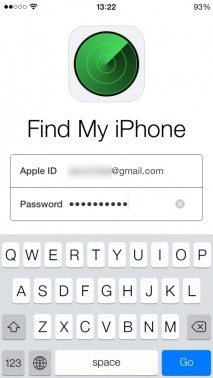
الخطوة 2: حدد أيقونة iPhone
بمجرد دخولك ، ستتمكن من رؤية نافذة الخرائط التي ستعرض جميع أجهزتك المتصلة. اضغط على خيار ‘الأجهزة’ في الزاوية اليسرى العليا من الشاشة وحدد جهاز iOS الذي ترغب في مسحه عن بعد.
الخطوة 3: امسح جهاز iPhone الخاص بك عن بُعد
اضغط على الأيقونة ذات اللون الأزرق بالقرب من اسم iPhone الخاص بك. ستظهر نافذة منبثقة. اضغط على خيار ‘Remote Wipe’.
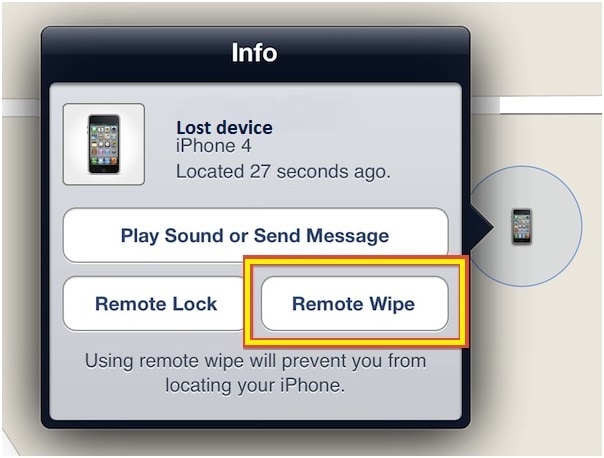
الخطوة 4: حدد ‘محو كل البيانات’
بعد ذلك ، سيطلب iPhone التأكيد الخاص بك لمحو جميع البيانات المتعلقة بجهاز iPhone المفقود. قم بتأكيده من خلال النقر على ‘محو جميع البيانات’.
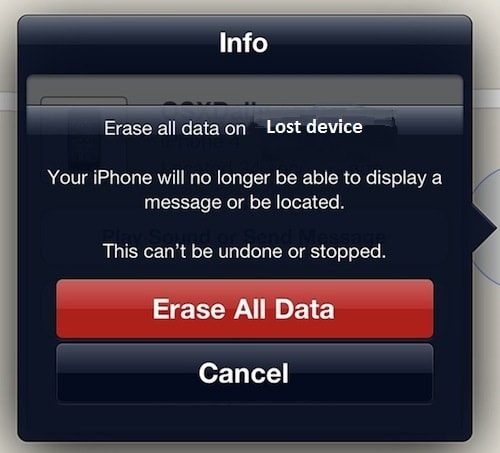
سيختفي iPhone الذي مسحته للتو من قائمة أجهزتك. اختر هذا باعتباره الملاذ الأخير حيث لن تتمكن من العثور على iPhone إذا قمت بذلك.
الجزء 2: كيفية تمكين محو البيانات بعد عدد كبير جدًا من محاولات رمز المرور الفاشلة؟
عندما يكون هناك خطر فقدان iPhone الخاص بك والتفاصيل المخزنة فيه ، فأنت بحاجة إلى عناية خاصة بجعل الجهاز غير ممكن الوصول إليه من قبل أي شخص آخر غيرك. سيكون هذا بمثابة حصنك ضد أولئك الذين يحاولون البحث في جهازك للحصول على معلومات. للمساعدة في خدمة القضية ، صممت Apple جهاز iPhone بحيث يتعذر الوصول إليه لبعض الوقت عندما يتم كتابة رمز مرور iPhone الخاص بك بشكل خاطئ في محاولات مستمرة. ومع ذلك ، يمكن لأي شخص لديه موهبة اختراق أجهزة iPhone تجاوزها والعثور على معلوماتك. لتجنب حدوث ذلك ، تسمح لك Apple بضبط iPhone لمحو بيانات جهازك بعد عدة محاولات فاشلة لإدخال رمز المرور.
لتمكين مسح iPhone عن بُعد ، اتبع الخطوات البسيطة الواردة أدناه.
الخطوة 1: قم بتشغيل تطبيق ‘الإعدادات’
افتح تطبيق الإعدادات على جهازك من خلال النقر على أيقونة ‘الإعدادات’.
الخطوة 2: افتح ‘Touch ID & Passcode’
قم بالتمرير لأسفل وانقر على ‘Touch ID & Passcode’ الذي يحتوي على رمز بصمة أحمر اللون.
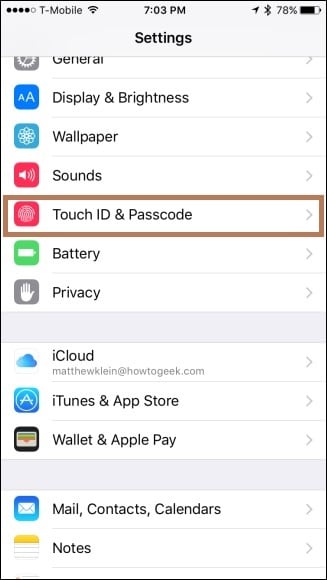
الخطوة 3: أدخل رمز المرور
تحتاج الآن إلى إدخال رمز المرور المكون من ستة أرقام على جهاز iPhone الخاص بك.

الخطوة 4: اضبط وظيفة ‘محو البيانات’
قم بالتمرير لأسفل إلى أسفل الشاشة وقم بتبديل شريط التمرير لخيار ‘محو البيانات’ إلى وضع التشغيل.
الآن تم تمكين وظيفة محو البيانات في جهاز iPhone الخاص بك. إذا كانت هناك محاولة فاشلة على الإطلاق للدخول إلى جهاز iPhone الخاص بك ، فسيقوم الجهاز بمسح جميع البيانات الموجودة فيه.
الجزء 3: كيف تحمي بياناتك الشخصية إذا لم يكن لديك الخياران أعلاه؟
إذا كنت قادرًا على استخدام أي من الطرق الموضحة أعلاه ، فستتمكن من حماية بياناتك الشخصية دون أي مشكلة. ومع ذلك ، إذا لم تقم بتمكين محو البيانات أو Find My iPhone على جهازك المفقود ، فلا يمكنك التأكد من ذلك. ومع ذلك ، يمكنك اتخاذ بعض الخطوات لمنع بياناتك الشخصية وحماية بياناتك.
فيما يلي بعض الأشياء التي يمكنك القيام بها إذا لم تتمكن من مسح iPhone عن بُعد.
1. قم بالإبلاغ عن فقدان iPhone الخاص بك إلى وكالة إنفاذ القانون المحلية. إذا طُلب منك الرقم التسلسلي لجهازك ، فقم بتوفيره لهم للمساعدة في حماية بياناتك.
2. قم بتغيير كلمات المرور لجميع حسابات الإنترنت مثل حسابات البريد الإلكتروني و Facebook و Instagram وغيرها التي تم تسجيلها على جهازك.
3. تأكد من تغيير كلمة مرور معرف Apple الخاص بك على الفور حتى لا يتمكن أي شخص من الوصول إلى بيانات iCloud وغيرها من الخدمات المماثلة.
4. أبلغ شركة الاتصالات اللاسلكية عن الفقد / السرقة. من خلال القيام بذلك ، يمكنك تعطيل شبكة iPhone الخاصة بك ومنع المكالمات الهاتفية والرسائل وما إلى ذلك.
وبالتالي باستخدام الطرق الموضحة أعلاه ، يمكنك حماية جهاز iPhone الخاص بك وكذلك التفاصيل المخزنة فيه. على الرغم من سهولة تنفيذ الطرق الموضحة أعلاه ، إلا أنها لا تكون مفيدة إلا إذا تم تمكينها. لذلك ، يُنصح بتمكينهم في أقرب وقت ممكن لأن Find My iPhone هو الطريقة الوحيدة للعثور على iPhone المفقود. أيضًا ، فإن عمل نسخ احتياطية منتظمة لجميع البيانات الموجودة في جهاز iPhone الخاص بك سيجعل عملك أسهل عندما يحدث مسح أو مسح بيانات iPhone الخاصة بك.
أحدث المقالات